详解Android studio如何导入jar包方法
下面我就总结一下Android studio大家在导入jar包时遇到的一些问题和解决方法:
1,首先先说一下怎么在AS 中找到sdk,jdk,ndk的安装路径,可能一部分人一开始找不到,下面贴出方法:
Android studio 中更改sdk的路径,如下图,在右边红色方框中更改sdk的路径
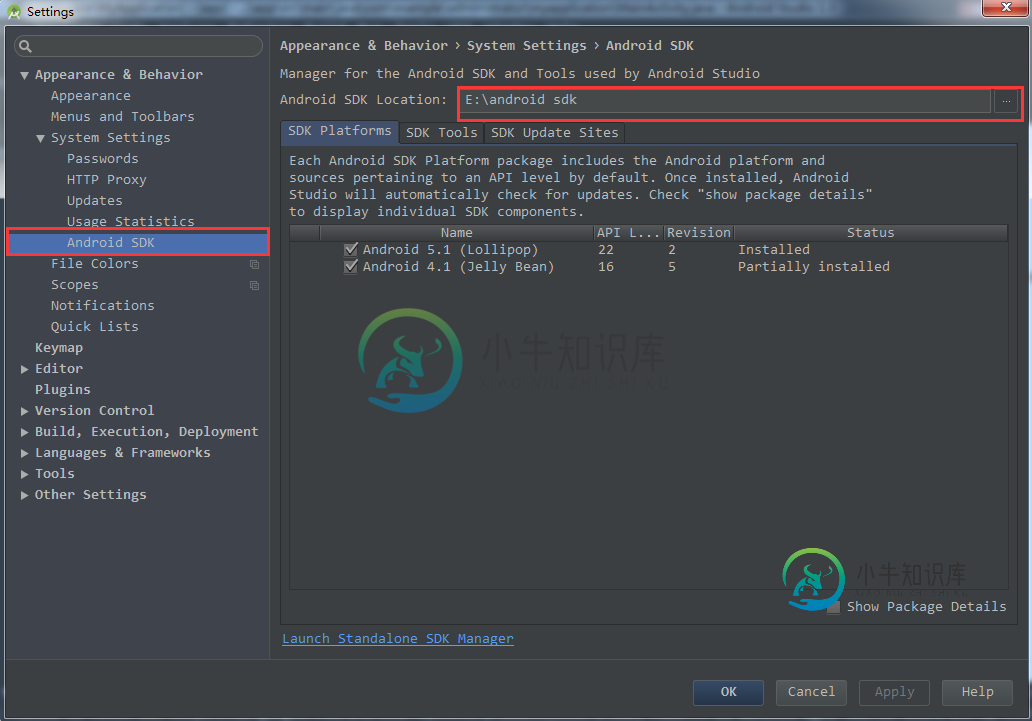
还有一种更好的方式可以把sdk,jdk,ndk的路径全部找到,首先File---Other Settings---Default Project Structure...,打开如下图界面,从红方框处即可直接更改sdk ,jdk,ndk的路径
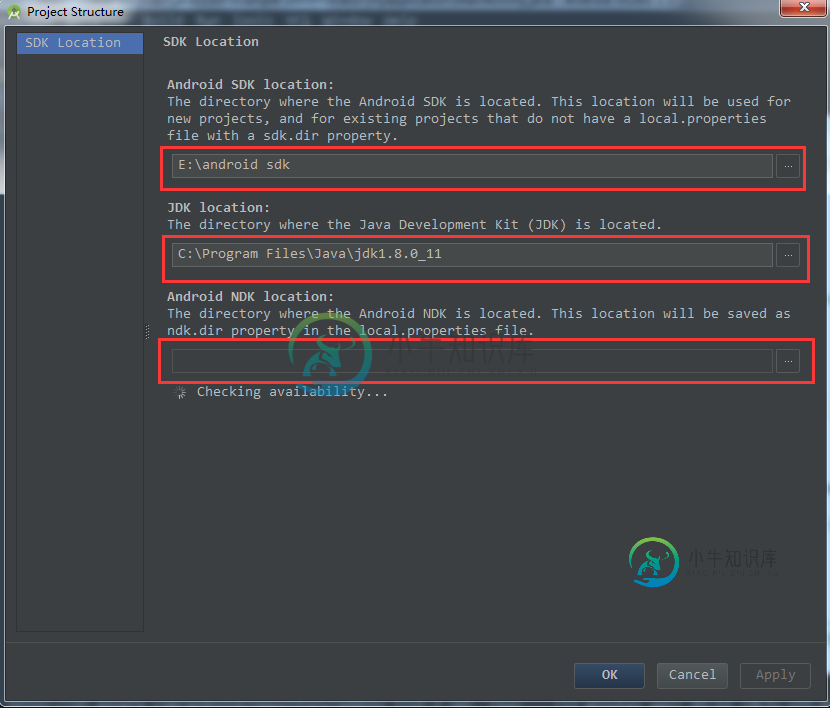
2,Android studio IDE在一些情况下会出现快捷键乱码,新建项目名称有中文时乱码等IDE
自身的乱码时,表明你的字体选错了,如下图红色框选中的区域,把consolas字体改为微软雅黑即可,consolas字体虽然好看但是不兼容汉字或者一些符号,有时候一些字体选的不合适也会出现乱码的问题,是因为这些字体不兼容汉字或者一些符号,所以遇到汉字或一些符号时无法编码就会出现乱码,可以选择兼容的字体如改为Microsoft YaHei(微软雅黑)改成其它字体如SimHei,SimSun也行,然后确定,上述乱码问题即可解决

还有一种情况,代码里设置中文,到了真机上TextView之类的控件上就显示为乱码,如:xx.setText("你好"),或者在其他开发工具里正常显示的代码注释到AS中就变成乱码,解决方法为:File -- > Settings 里找到File Encodings (每个版本的 Android studio各个选项的位置都不一样,但是肯定都有,在左上角查找框里输入File Encodings ,可直接定位),在红色框框起来的地方全部改为UTF-8,再部署一遍应用即可解决问题
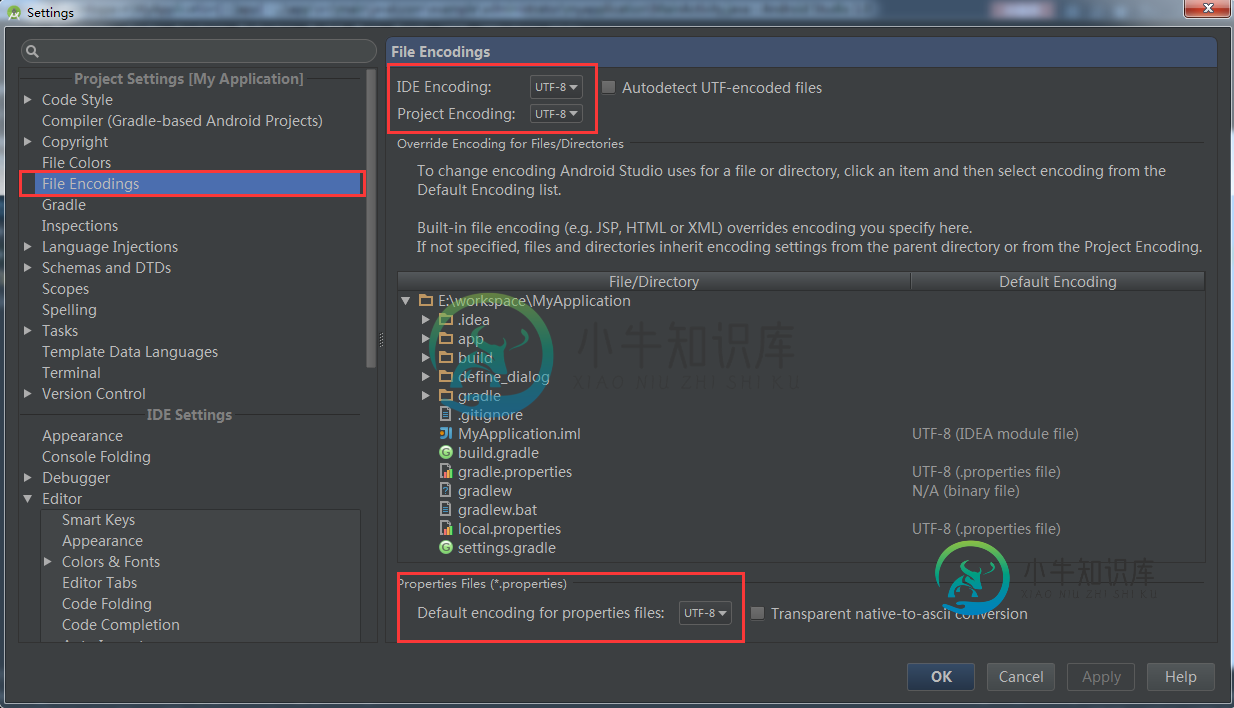
3,我们知道Android studio 中可以在已有项目中建立module,但是当我们想删除这个module时却找不到delete按钮了,即使从这个module所在路径找到其文件夹删除都不行,在项目中还是依然显示,彻底删除的方法如下图:
右键要删除的module,选择Open module settin弹出如图对话框:
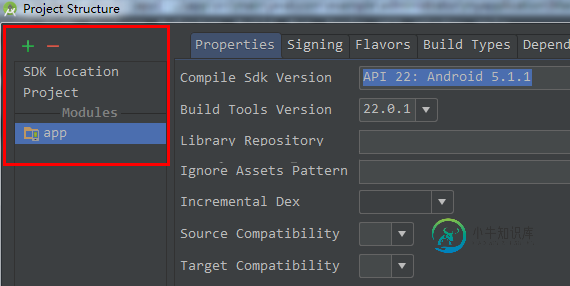
选中要删除的module之后,点击左上角的减号,弹出如下对话框:
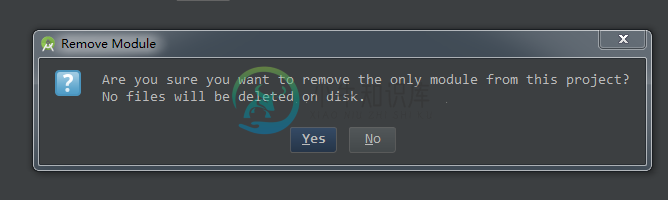
选择yes即可彻底删除module。
4,当我们第一次安装AS或者升级AS时,在安装完成后第一次启动AS 的时候都会先fetching Android sdk compoment information,即获取Android sdk组件信息,往往我们都是被这个难倒,界面会一直停留在fetching Android sdk compoment information界面,如下图,

有两种解决方法:第一种更改host文件
host文件在C:\Windows\System32\drivers\etc目录下,用记事本打开“hosts”文件,将下面两行信息追加到hosts文件末尾,保存即可。如果你的是windows8系统可能没有权限修改host文件,可以右击hosts文件,将Users组设置为可对hosts文件完全控制的权限即可
64.233.162.83 dl.google.com
64.233.162.83 dl-ssl.google.com,如下图:
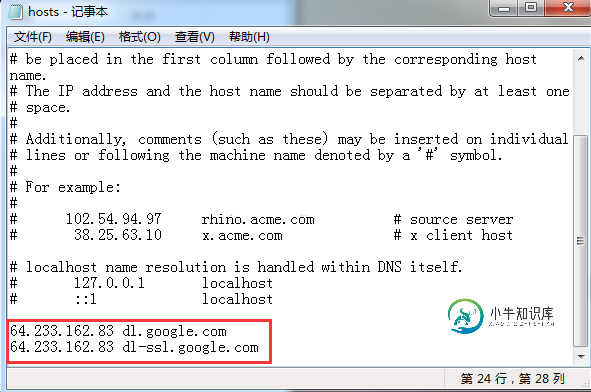
上面两行放在host文件的意思是将本地访问dl.google.com和dl-ssl.google.com定向到ip地址为64.233.162.83的服务器上。实际上由于各种原因,64.233.162.83这个地址也不一定能用,这时候就要找能用的地址,在这个网址可以找到最新的可用地址点击这里打开链接,可以得到最新的地址,替换掉64.233.162.83即可,然后重启AS,等再次出现fetching Android sdk compoment information 界面时,等一会即可跳转到下一界面,要是超过几分钟还没进去,说明地址不可用了,换个有用的地址即可,跳转到下一界面还是要先下载sdk才能进入主界面的,有些人已经有sdk了,不想再下载了,怎么办呢,这就涉及到第二种方法:
(1)找到安装的Android Studio目录下的bin目录,找到idea.properties文件,用文本编辑器打开
(2)在idea.properties文件末尾添加一行: disable.android.first.run=true ,然后保存文件
(3)关闭Android Studio后重新启动,便可进入界面。
5,有新版本AS时,当我们升级完成AS后,想配置上个版本的一些设置,比如字体,颜色等其他设置时,如果要再次手动配置一遍,先不说记不记得住上个版本的配置,就算记得住,全部配置一遍也不是很快就搞定的事,所以我们要导入上个版本的设置,首先File-->Import Settings,弹出如下界面:
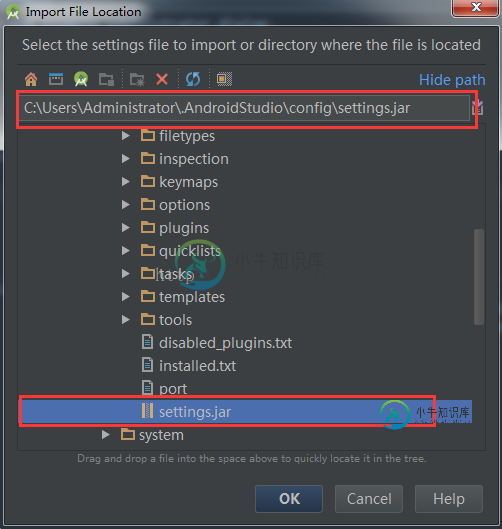
找到上个版本的settings.jar,然后点击ok,即可应用上个版本的所有设置,注意:这个jar包必须在更新AS之前导出到本地,不然是找不到这个jar包的,看到这里有人说我事先没有导出这个jar包我就更新了怎么办,这里贴出我自己用的jar包点击这里打开链接,需要的可以去下载,这个jar包里的设置我按照eclipse的设置搞的,比如界面,快捷键我只改了Alt + / ,毕竟之前用eclipse用习惯了,资源需要1个积分。导入jar包可能也会遇到问题,我就遇到了这个问题,见下图:

每次当我启动AS时,就会弹出这个框,这个错误对我敲代码等方面都没有影响,但是每次打开AS都会这个弹出错误,必须点击ok之后才能加载project,很耽误时间,自我感觉是AS 自己的问题,反正我是搞了好久都没搞好,最后不得不重新安装一遍AS,问题就解决了,不过我后来就知道了一个更好的解决办法就是从网上下载一个settings.jar,然后导入,就可解决问题,大不了自己再重新配置一遍。
6,向android studio导入jar包时,如果只把jar包复制粘贴到项目的libs目录,是不能使用jar包的sdk的,这点感觉没有eclipse好用,AS必须要找到复制进去的jar包并导入才能用,下面是完整的向android studio 导入jar包的步骤:
(1)首先切换到project模式,先把jar包复制粘贴到项目的libs目录
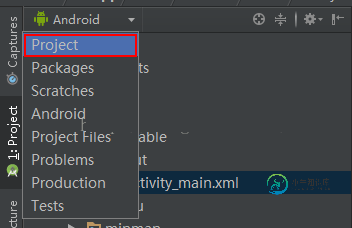
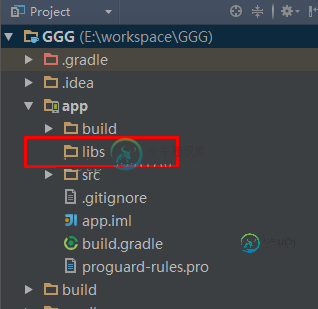
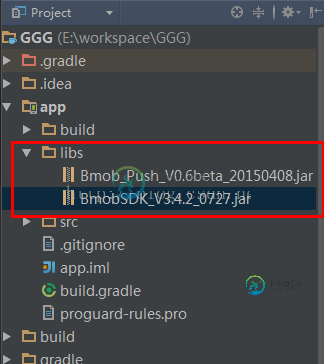
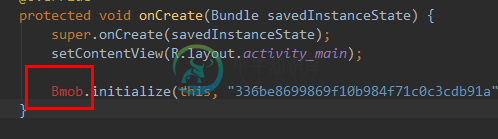
只把jar包复制粘贴到项目的libs目录,是不能使用jar包的sdk的
2,右键module名称,本例子为app或者右键项目名称GGG也行,然后选中
Open Module Setting,在弹出的框中选中下图红色框框住的地方:
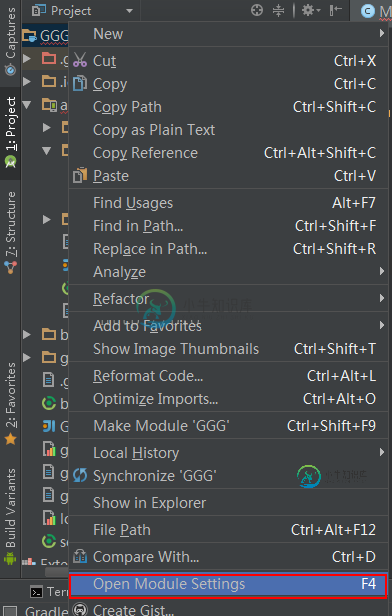
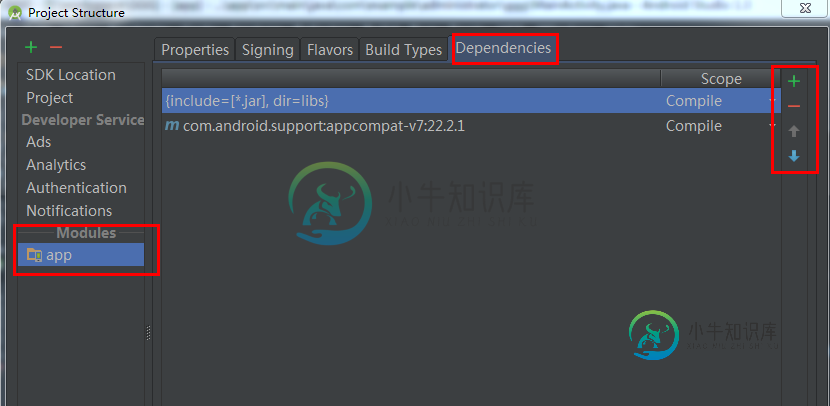
3,在上图右边方框中,点击“+”号,弹出一个框,第一个
Library dependency
为android自带的兼容包有v4,v7,v13等,第二个
File dependency
为我们自己复制粘贴进libs目录的jar包,也就是我们即将需要导入的jar包,第三个
Module dependency
为module,这个module也是个jar包,我们选择第二个
File dependency
弹出如下框:选中红色框框住的两个jar包,点击ok,一个一个的导入即可
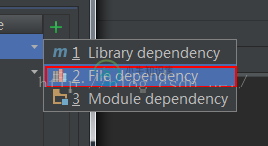
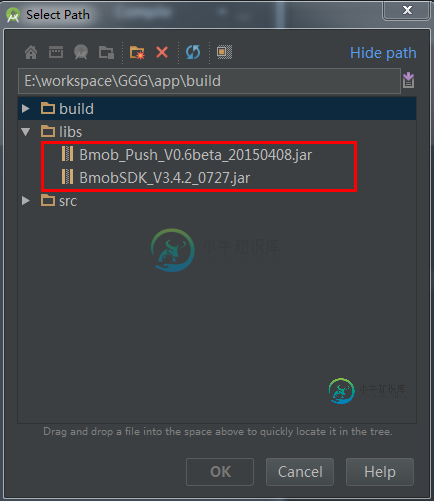
导入成功后是这个样子的
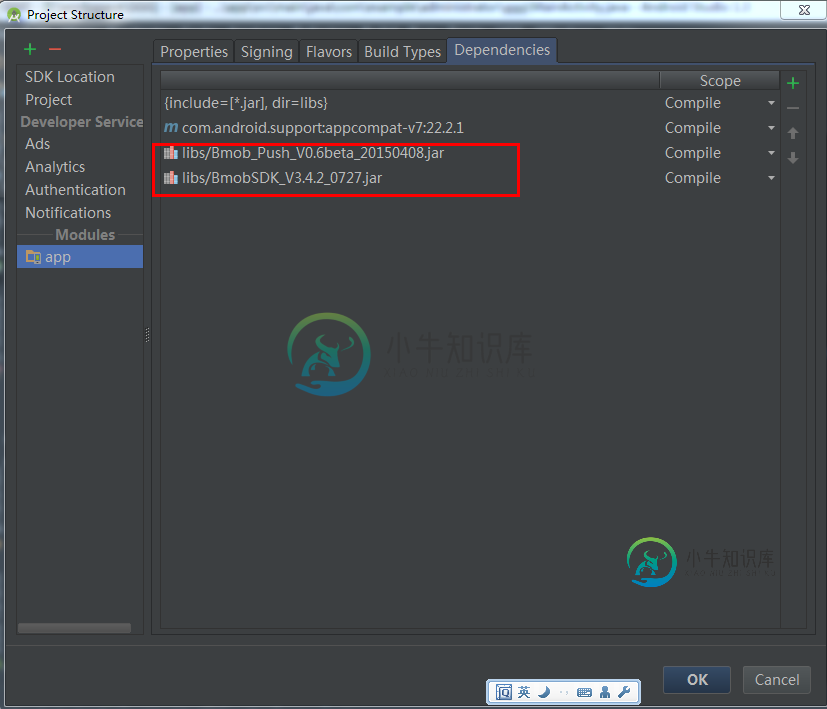
再次点击ok,即可完成jar包的导入,检测是否导入成功,在主界面,如下图
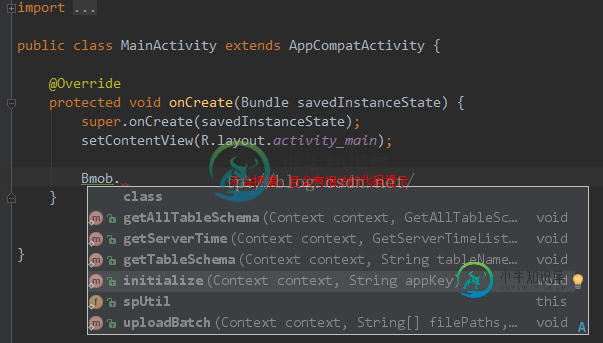
表明导包成功。
以上就是本次我们给大家整理的所有遇到的问题和办法,如果大家还遇到了更多的问题,可以在下方留言区讨论。
-
本文向大家介绍Android Studio导入jar包过程详解,包括了Android Studio导入jar包过程详解的使用技巧和注意事项,需要的朋友参考一下 使用开源框架是,可以直接复制源代码到自己的项目(本人在Android Studio中操作报R程序包不存在),也可以使用jar包,下面记录一下今天使用SmartImageView.jar的过程,不记录SmartImageView的用法。 我新
-
本文向大家介绍maven实现jar包导入+导出方式,包括了maven实现jar包导入+导出方式的使用技巧和注意事项,需要的朋友参考一下 普通 jar 包的导出 1.点击 file 中的project.structor=>选择Artifacts=>+=>选择 jar+=>选择from modules with dependencies 2.如果你的 jar 包具有主函数main,即为可执行jar包则
-
本文向大家介绍Jar打包用法详解,包括了Jar打包用法详解的使用技巧和注意事项,需要的朋友参考一下 本文较为详细的分析了Jar打包的用法。分享给大家供大家参考。具体分析如下: jar是标准的java打包命令,位于JAVA_HOME/bin/目录下面。主要功能是将多个文件打包成一个单独的jar文件。 创建jar文件 更新jar文件 解压jar文件 显示Jar包结构 添加索引到jar文件 其中[]
-
本文向大家介绍Android 详解Studio引用Library与导入jar,包括了Android 详解Studio引用Library与导入jar的使用技巧和注意事项,需要的朋友参考一下 在Android项目开发过程中,Android Studio是一款非常强大的开发工具。到底有多强大,用了你就知道了。 本文我将介绍Studio引用Library开源项目与导入jar方法。 一、引用Library
-
我们知道,Maven 是通过仓库对依赖进行管理的,当 Maven 项目需要某个依赖时,只要其 POM 中声明了依赖的坐标信息,Maven 就会自动从仓库中去下载该构件使用。但在实际的开发过程中,经常会遇到一种情况:某一个项目需要依赖于存储在本地的某个 jar 包,该 jar 包无法从任何仓库中下载的,这种依赖被称为外部依赖或本地依赖。那么这种依赖是如何声明的呢? 下面我们通过一个实例实例来介绍如何
-
本文向大家介绍IDEA引MAVEN项目jar包依赖导入问题解决方法,包括了IDEA引MAVEN项目jar包依赖导入问题解决方法的使用技巧和注意事项,需要的朋友参考一下 IDEA内置了Maven环境,默认采用Maven解决项目依赖问题。在新建项目后,项目的路径中会生成pom.xml文件和项目名.iml文件。新建项目后,IDEA不会自动刷新Maven的依赖。以Spring Application为例,

